Alt du trenger for å gjenopprette din private tilkobling
- Hvis UltraSurf ikke fungerer på PC-en din, kan det være på grunn av antivirus- eller brannmurforstyrrelser.
- En rask, men effektiv løsning på dette problemet er å deaktivere eller avinstallere antivirusprogramvaren.
- En annen utmerket løsning på dette problemet er å manuelt sette opp en UltraaSurf proxy.
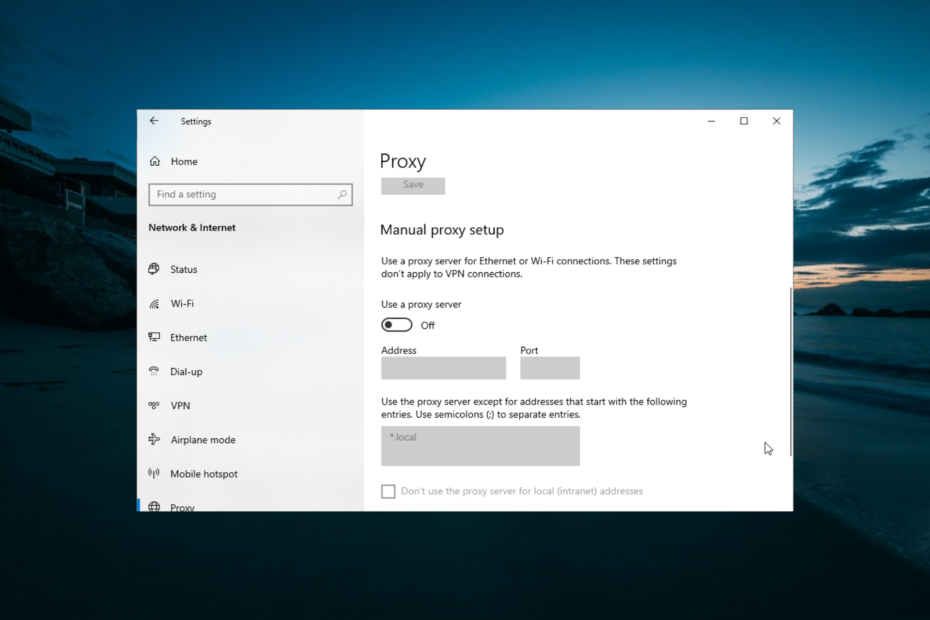
- Enkel migrering: bruk Opera-assistenten til å overføre spennende data, for eksempel bokmerker, passord osv.
- Optimaliser ressursbruken: RAM-minnet ditt brukes mer effektivt enn i andre nettlesere
- Forbedret personvern: gratis og ubegrenset VPN integrert
- Ingen annonser: innebygd annonseblokkering gir raskere lasting av sider og beskytter mot datautvinning
- Spillvennlig: Opera GX er den første og beste nettleseren for spill
- Last ned Opera
UltraSurf er en fritt tilgjengelig app for å sikre surfing med proxy-tilkoblinger. Denne programvaren gjør det mulig for brukere omgå geografiske nettleserrestriksjoner. UltraSurf ligner på VPN-programvare, men den krypterer bare HTTPS-trafikk.
Noen ganger kan det imidlertid hende at brukere ikke kan koble til Ultrasurf. Når UltraSurf-statusen ikke er tilkoblet, må du kanskje sjekke noen innstillinger. De potensielle oppløsningene nedenfor kan fikse en UltraSurf-tilkobling.
Hva er UltraSurfs plattformkompatibilitet?
UltraSurf er kompatibel med Windows-, Android- og iOS-plattformene. Dermed kan du bruke den på Windows-PCer og Android- og iOS-mobilenheter. Vær imidlertid ikke overrasket når UltraSurf ikke fungerer på Apple- og Linux-stasjonære plattformer.
Hva er de beste nettleserne for UltraSurf?
UltraSurf er først og fremst designet for Internet Explorer og Google Chrome. Derfor er det best å bruke UltraSurf med disse nettleserne. Du kan imidlertid fortsatt bruke den med noen alternative nettlesere.
Raskt tips:
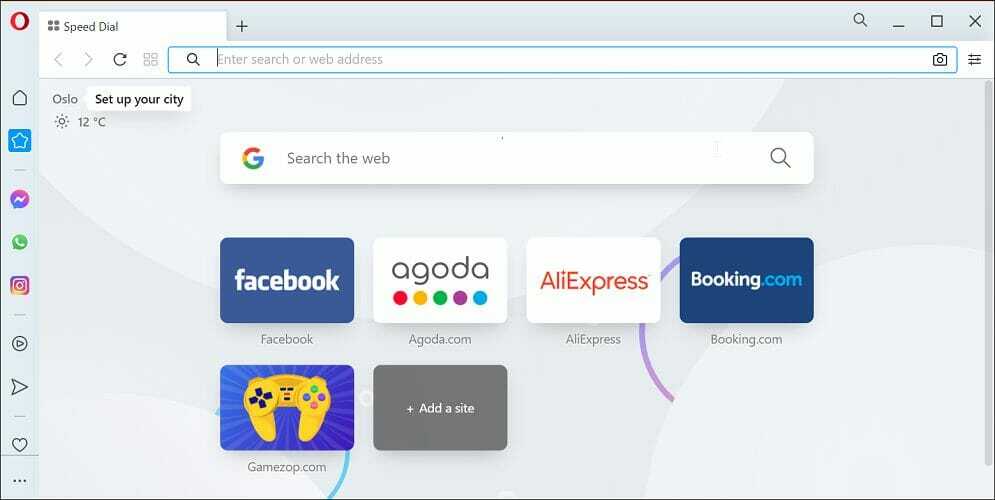
I stedet for å bruke UltraSurf for Chrome og Internet Explorer, hvorfor ikke bruke en nettleser med innebygd VPN i stedet? Opera er kanskje den mest bemerkelsesverdige nettleseren som inkluderer VPN. Den innebygde VPN-en skjuler også lokasjoner slik at brukerne kan omgå restriksjoner på geoinnhold.
Opera har også mange andre fine funksjoner. De tilpassbare hurtigvalgene på startsiden er en av Operas fremtredende funksjoner.
Operas unike sidefelt med innebygde budbringere og en innebygd musikkspiller er et annet flott tillegg. My Flow er også en flott Opera-sidefeltfunksjon for å dele nettinnhold.

Opera
Velg en verdifull nettleser med en forbedret sikkerhetsproxy og innebygd VPN-beskyttelse.
Hvordan kan jeg fikse at UltraSurf ikke fungerer (kobler til)?
1. Kjør feilsøkingsprogrammet for Internett-tilkoblinger
- trykk Windows tasten + Jeg for å åpne Innstillinger-appen og velge Oppdatering og sikkerhet.
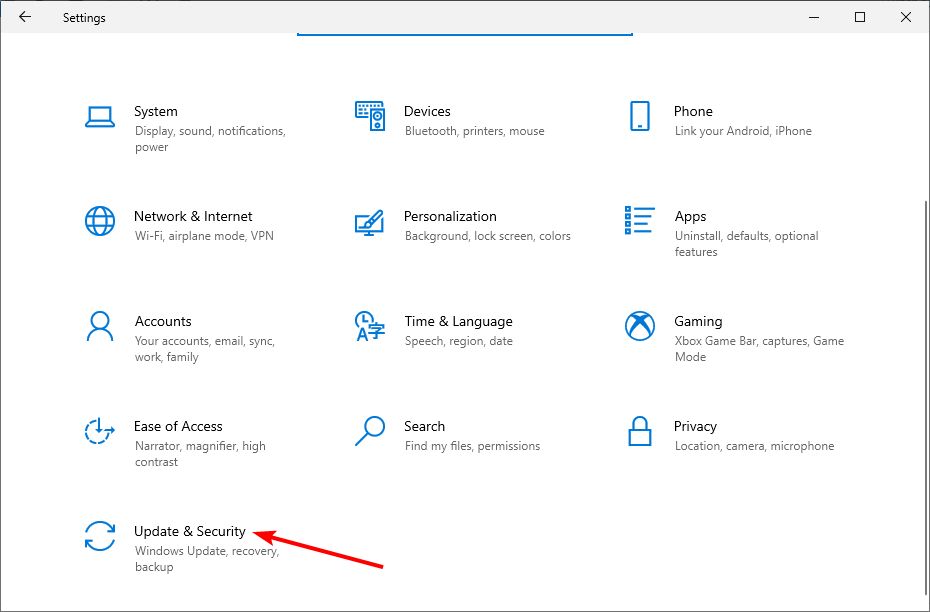
- Velge Feilsøking i venstre rute og klikk Ytterligere feilsøkere.
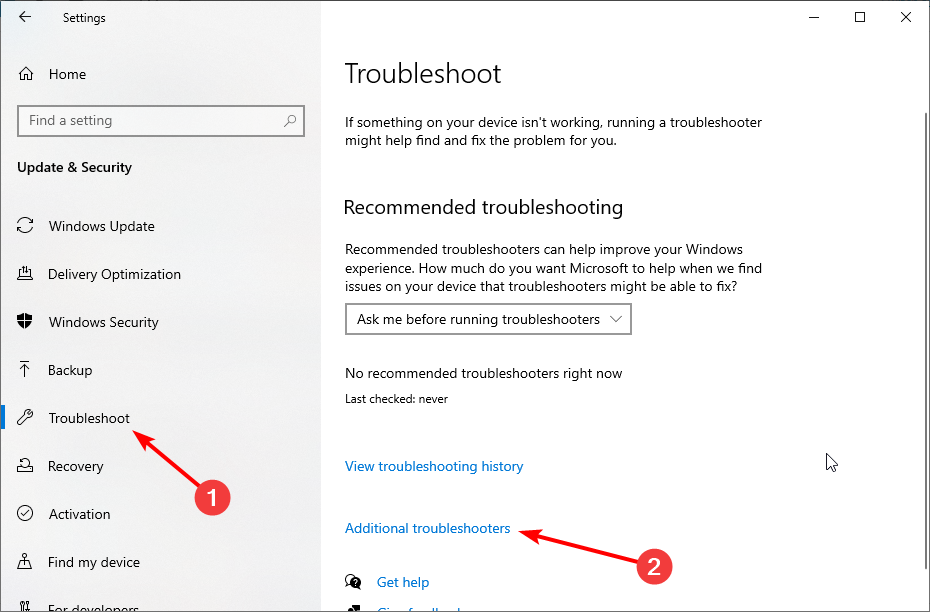
- Velg nå Internett-tilkoblinger og klikk Kjør feilsøkingsprogrammet.
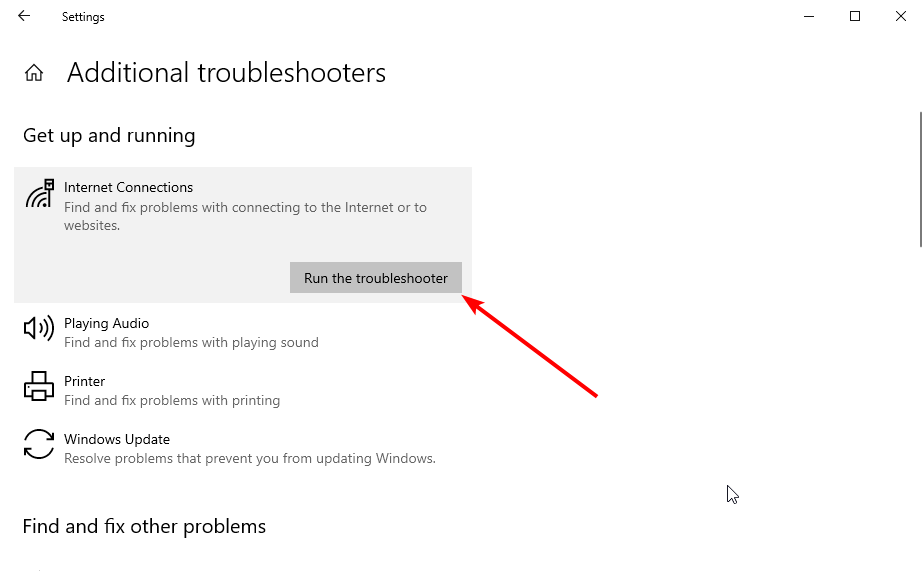
Feilsøking for nettverksadapter kan også være nyttig for å løse problemer med UltraSurf-tilkobling.
2. Velg en annen server
UltraSurf inkluderer tre forskjellige server-avmerkingsboksalternativer for brukere å velge mellom. Den beste serveren bestemmes vanligvis som standard, men alternative alternativer finnes. Så velg et av de andre serveralternativene når UltraSurf ikke kobler til.
3. Slå av Windows Defender-brannmuren
- trykk Windows tasten + S, type Brann, og klikk Windows Defender brannmur.
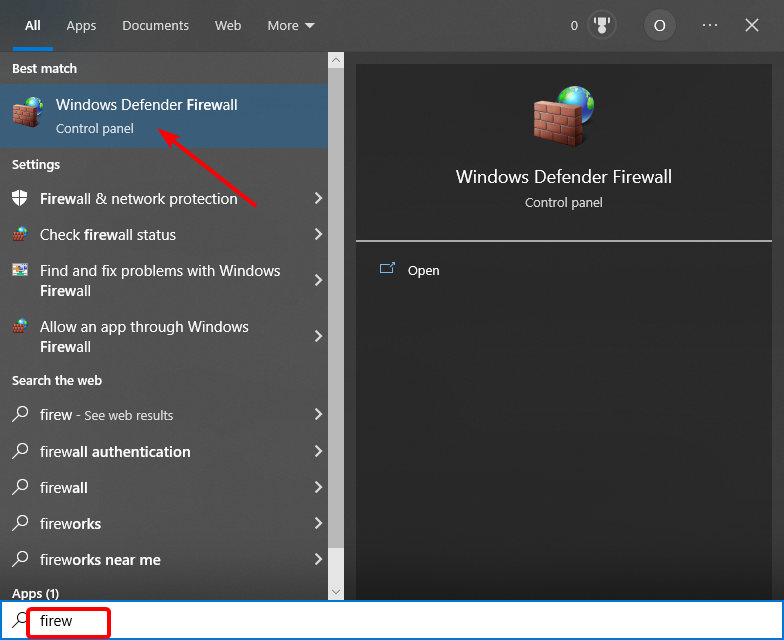
- Velg å Slå Windows Defender-brannmur på eller av i venstre rute.
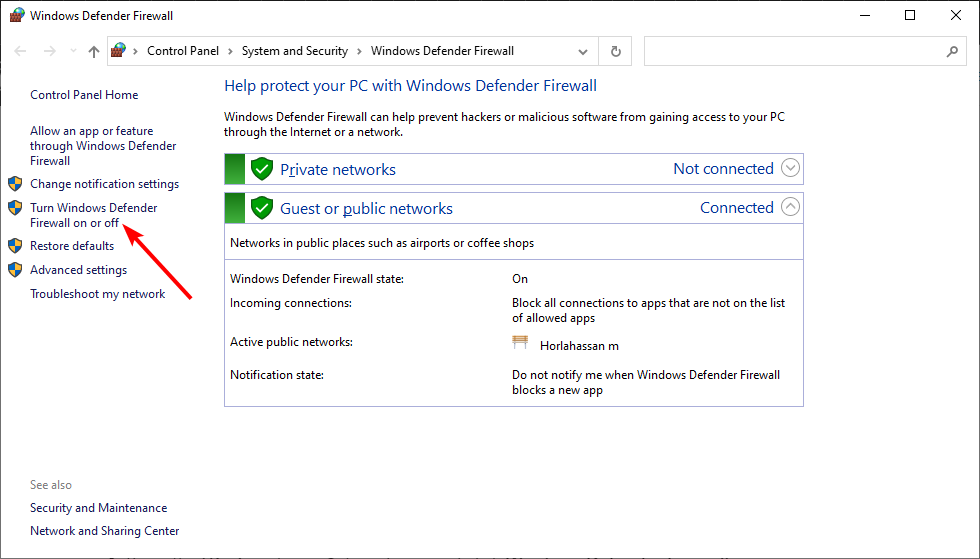
- Velg nå alternativknappene for Slå av Windows Defender-brannmur (anbefales ikke) alternativer for både private og offentlige nettverk.
- Klikk til slutt OK for å gå ut av vinduet.
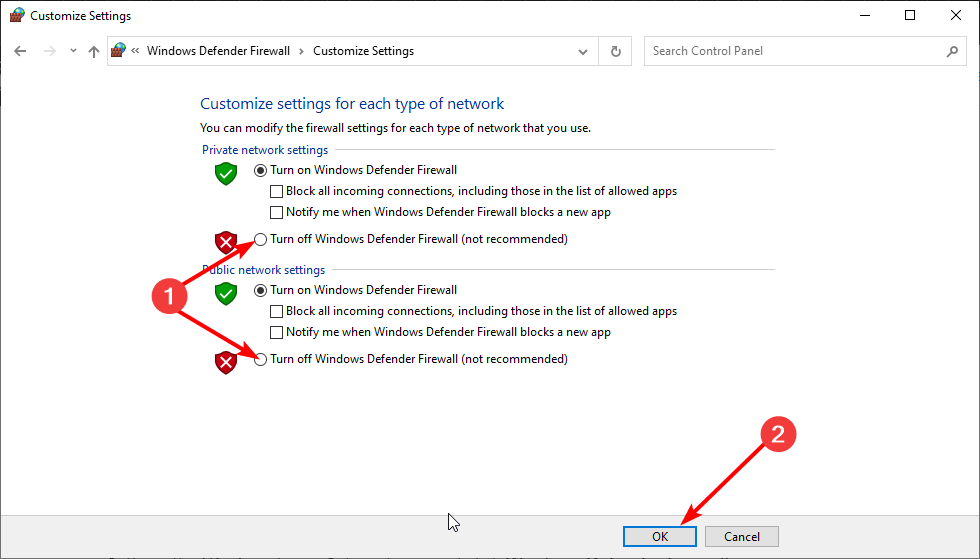
En annen effektiv løsning hvis Ultrasurf ikke fungerer, er å deaktivere brannmuren. Det anbefales imidlertid å slå på brannmuren din igjen når du ikke surfer på nettet med UltraSurf-tilkoblinger.
4. Avinstaller tredjeparts antivirusprogramvare og brannmurer
- trykk Windows tasten + R, type appwiz.cpl, og klikk OK.
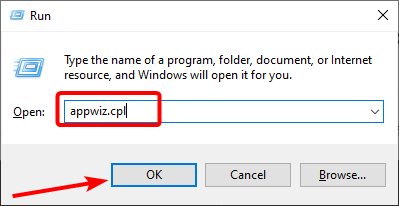
- Deretter velger du tredjeparts antivirusprogramvare og brannmur du har installert.
- Til slutt klikker du på Avinstaller og følg instruksjonene på skjermen for å fullføre prosessen.
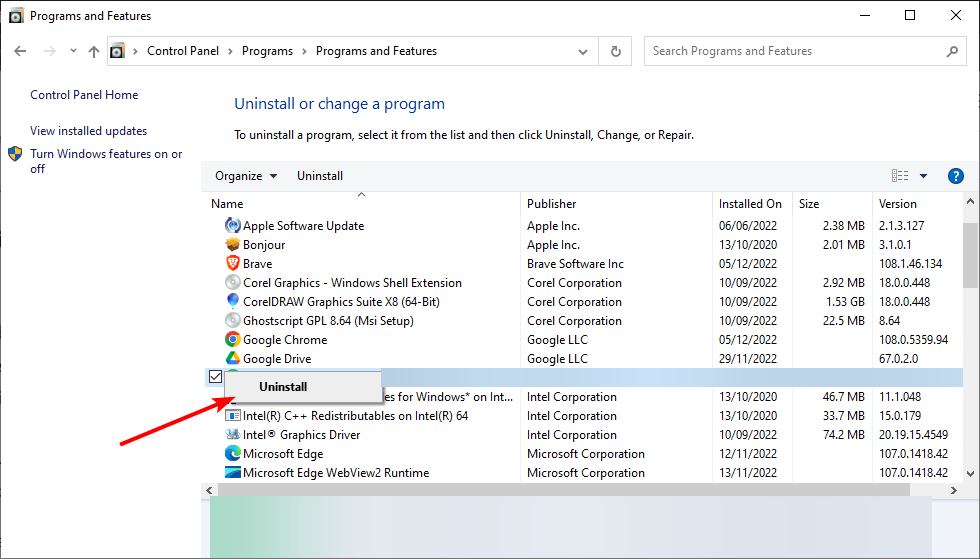
Noen ganger kan det hende at Ultrasurf ikke fungerer fordi antivirusprogramvaren blokkerer den. I dette tilfellet kan du prøve å deaktivere programvaren for å se om det løser problemet.
Du bør fjerne antiviruset fra PC-en hvis det ikke fungerer. For å være sikker på at du fjerner alle komponentene i antiviruset, anbefales det at du bruker en dedikert tredjeparts avinstalleringsprogramvare i CCleaner for å fullføre prosessen.
Dette førsteklasses verktøyet vil sikre at det ikke er noen gjenstridige filrester som kan forårsake problemer senere.
- Covpnv64.sys: Slik fikser du denne blåskjermfeilen
- Cisco AnyConnect-autentisering mislyktes: Slik fikser du det
- Hvordan fungerer en VPN-ruter? [Oppsett + Kjøperveiledning]
- Rett opp {“errors”:{“code”:101000,”message”:”internt unntak”}} i NordVPN
- Omegle-feil ved tilkobling til server: 4 enkle rettinger å bruke
5. Sett opp en UltraSurf proxy manuelt via nettleserinnstillinger
5.1. Google Chrome
- Start Google Chrome, klikk på menyknappen (tre vertikale prikker) i øverste høyre hjørne, og velg Innstillinger alternativ.
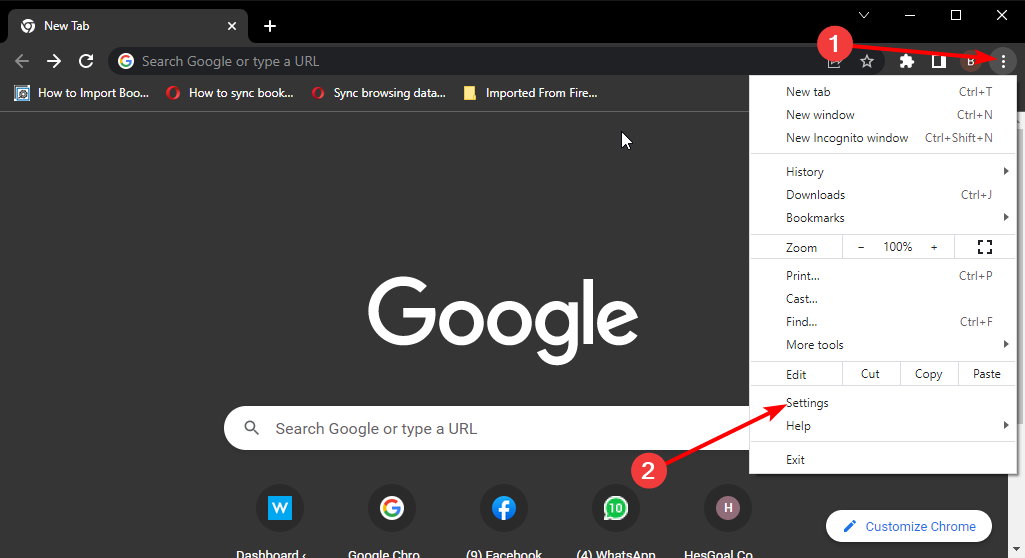
- Velg System alternativet i venstre rute.
- Nå, klikk Åpne datamaskinens proxy-innstillinger i Chrome.
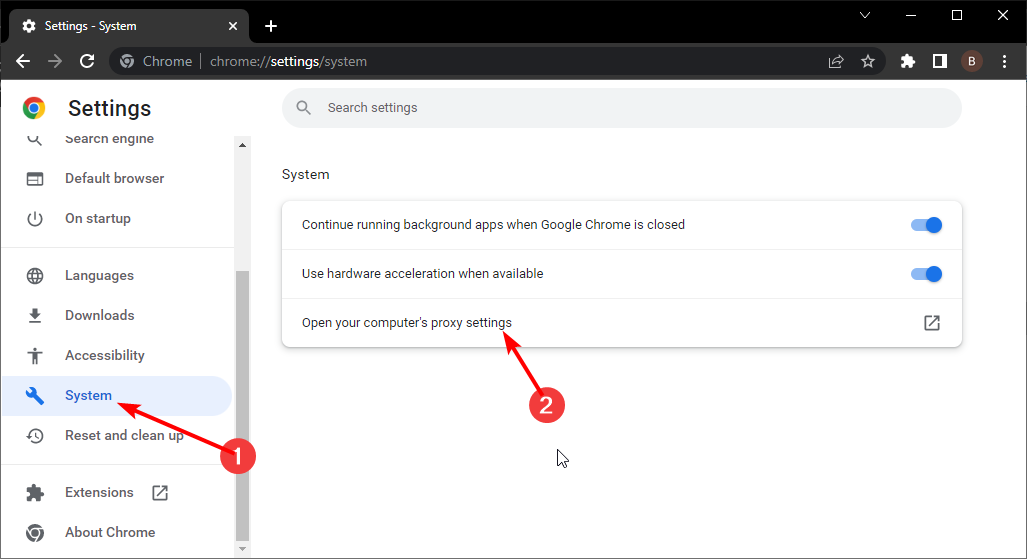
- Deretter bytter du bryteren for Bruk en proxy-server videresend under Manuelt proxy-oppsett.
- Inndata 127.0.0.1, eller en foretrukket alternativ proxy-server, i Adresse-boksen.
- Skriv deretter 9666 i Port-boksen.
- Til slutt klikker du på Lagre knapp.
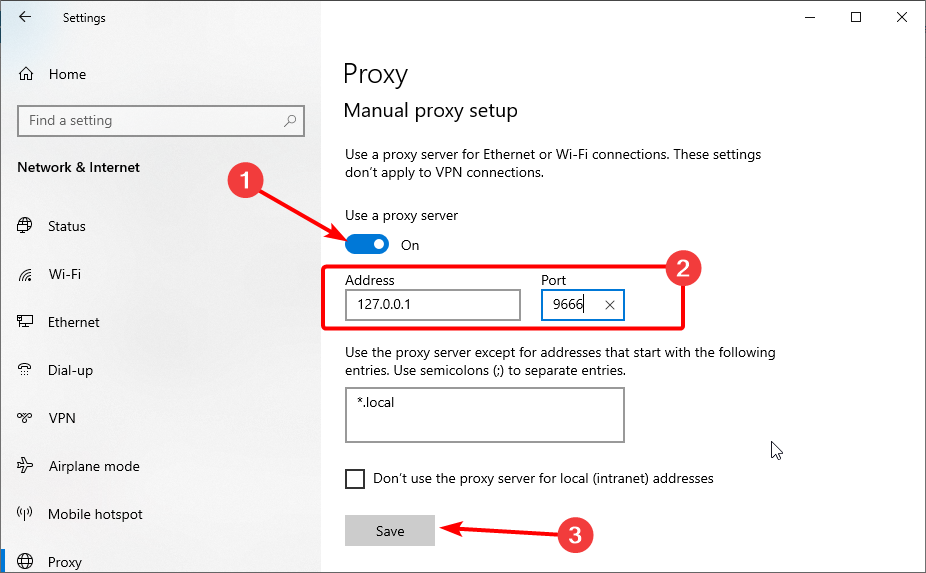
Hvis Ultrasurf ikke kobler til på Chrome, må du kanskje sette opp proxyen manuelt, som vist ovenfor.
5.2. Firefox
- Start Firefox og klikk på menyknappen i øverste høyre hjørne.
- Velg Innstillinger alternativ.
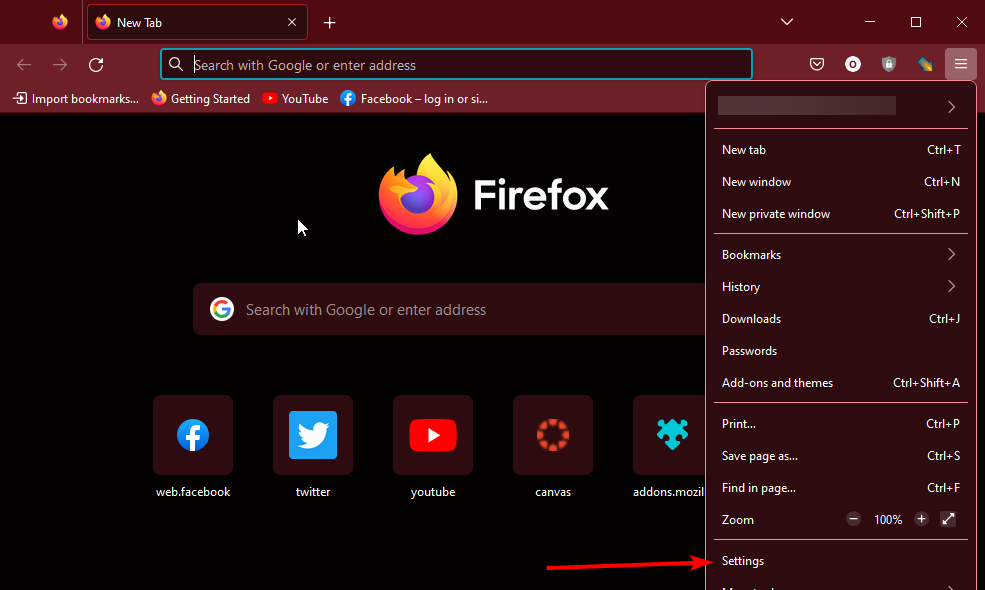
- Nå klikker du på Innstillinger knappen under Nettverksinnstillinger seksjon.
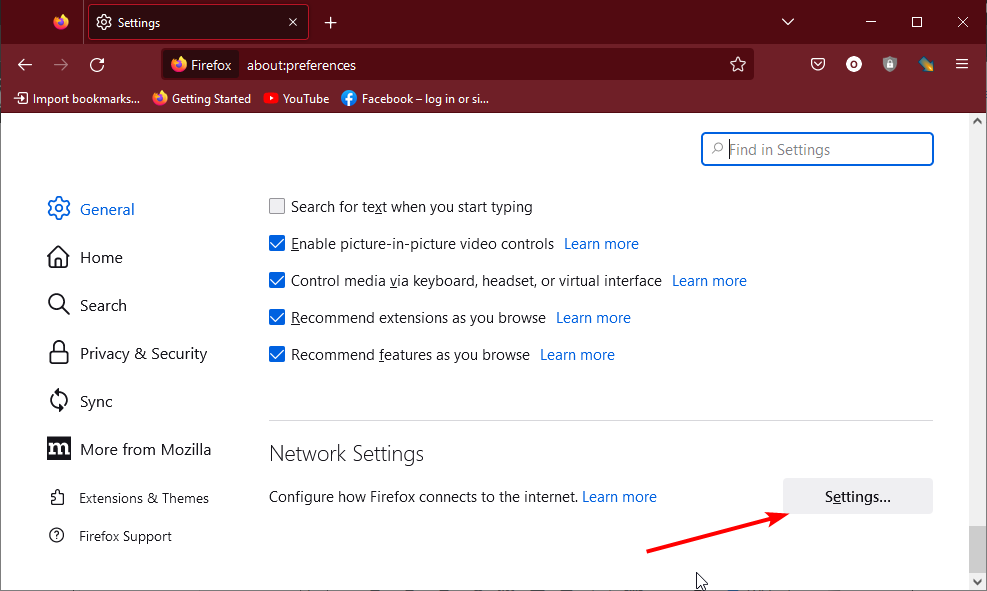
- Velg Manuell proxy-konfigurasjon alternativ.
- Neste, input 127.0.0.1, eller en annen proxy, med HTTP Proxy-boksen.
- Type 9666 i Port-boksen.
- Til slutt klikker du på OK for å lagre endringene.
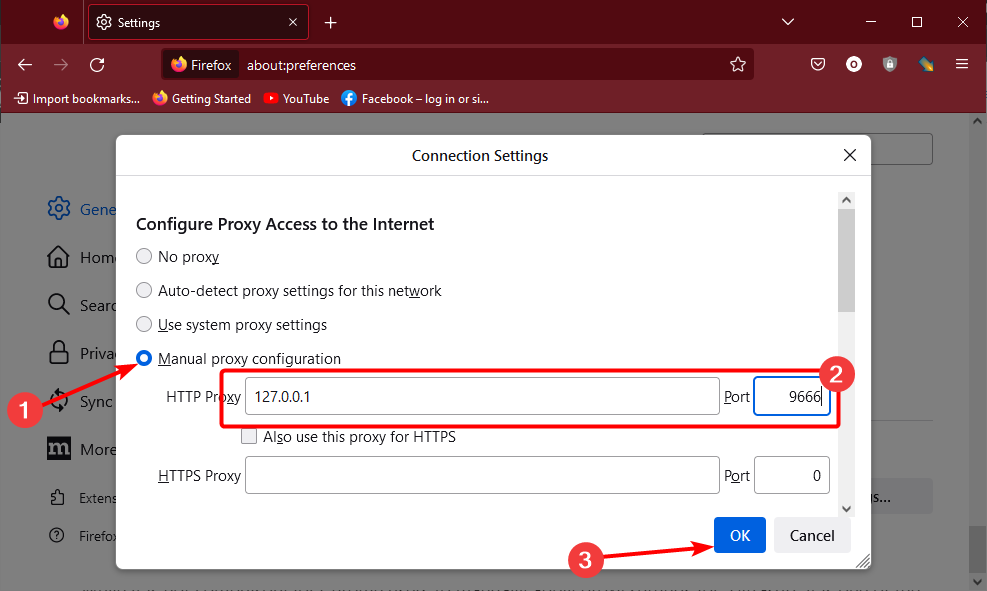
Selv om det ikke er obligatorisk for Chrome-brukere å manuelt bruke proxy-innstillinger for Ultrasurf, er det et av kravene for Firefox-brukere.
6. Prøv UltraSurf Chrome-utvidelsen
Det er en UltraSurf-utvidelse for Chrome du kan bruke. Så det kan være verdt å legge til den utvidelsen til Chrome når UltraSurf-appen ikke fungerer som forventet. Du kan slå en UltraSurf-tilkobling på/av med tilleggets veksleknapp.
⇒ Skaff deg UltraSurf-utvidelsen
Så, gi de potensielle oppløsningene en sjanse når UltraSurfs tilkobling Fungerer ikke. For ytterligere mulige reparasjoner kan du kontakte UltraSurfs støtte på [e-postbeskyttet]
UltraSurf som ikke fungerer kan ofte skyldes blokkeringer av sikkerhetsprogramvare eller midlertidige nettverksproblemer. For eksempel kan det hende du må deaktivere sikkerhetsprogramvare når UltraSurf ikke kobler til Chrome, blant andre løsninger i denne veiledningen.
Gi oss gjerne beskjed om løsningen som hjalp deg med å fikse dette problemet i kommentarene nedenfor.
![[Løst] Alle TAP-Windows-adaptere er i bruk](/f/b9383f1a6273c93a7277a6a20cd1ca52.jpg?width=300&height=460)

